本篇内容主要讲解“win10怎么查看电脑主板型号”,感兴趣的朋友不妨来看看。本文介绍的方法操作简单快捷,实用性强。下面就让小编来带大家学习“win10怎么查看电脑主板型号”吧!
第一种方法
1、右击此电脑,点击管理
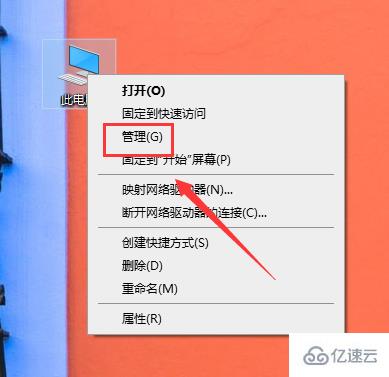
2、选择设备管理器。
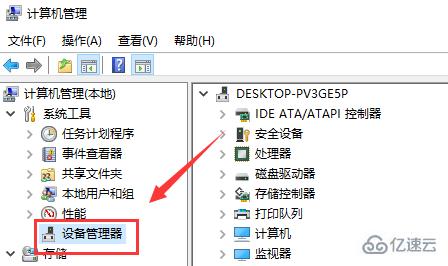
3、右侧找到系统设备。
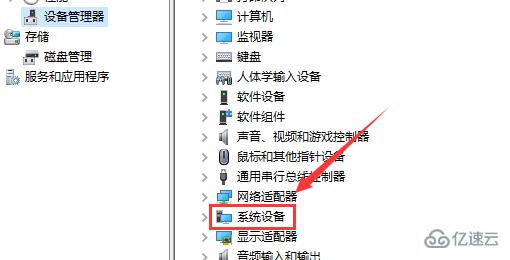
4、就可以查看主板型号了。
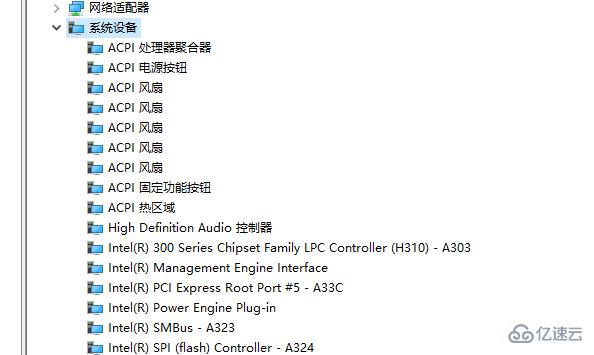
第二种方法
1、使用鲁大师等电脑检测类软件
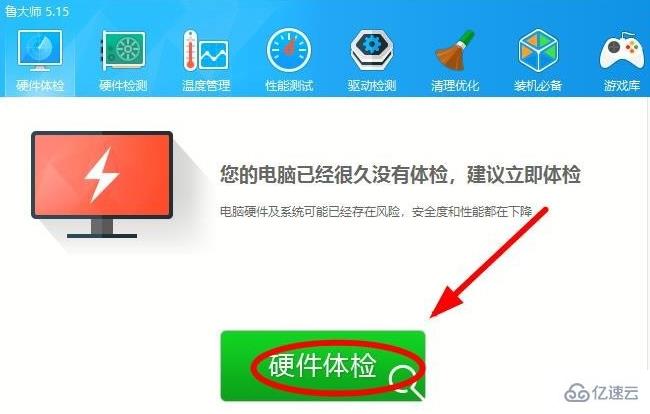
2、可以看见自己电脑的主板型号了。
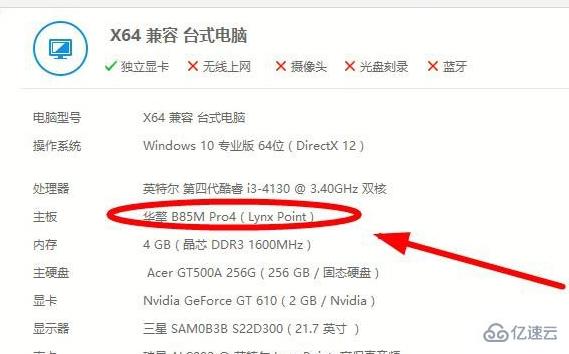
第三种方法
1、这个方法是最老土的啦,直接拆开自己的电脑来查看电脑主板型号,不过不建议哈。
到此,相信大家对“win10怎么查看电脑主板型号”有了更深的了解,不妨来实际操作一番吧!这里是亿速云网站,更多相关内容可以进入相关频道进行查询,关注我们,继续学习!
免责声明:本站发布的内容(图片、视频和文字)以原创、转载和分享为主,文章观点不代表本网站立场,如果涉及侵权请联系站长邮箱:is@yisu.com进行举报,并提供相关证据,一经查实,将立刻删除涉嫌侵权内容。